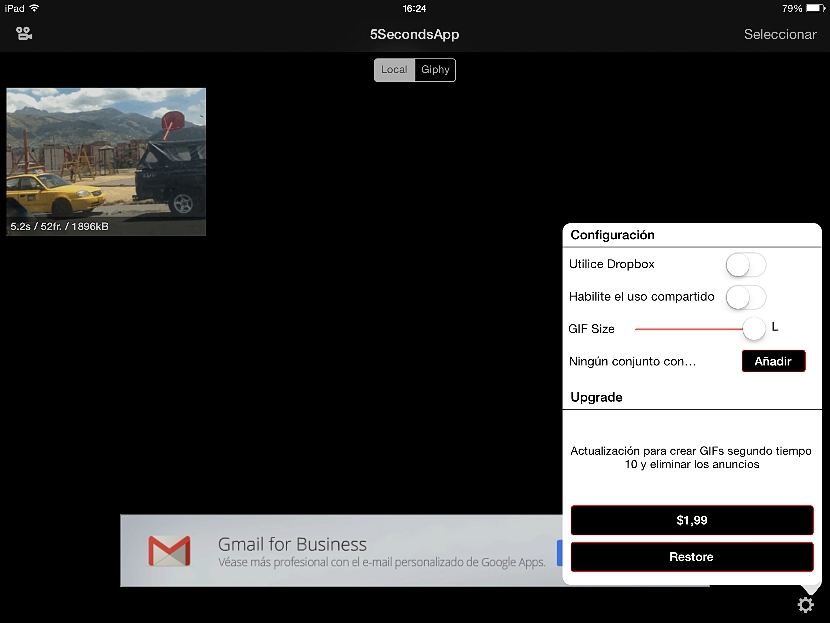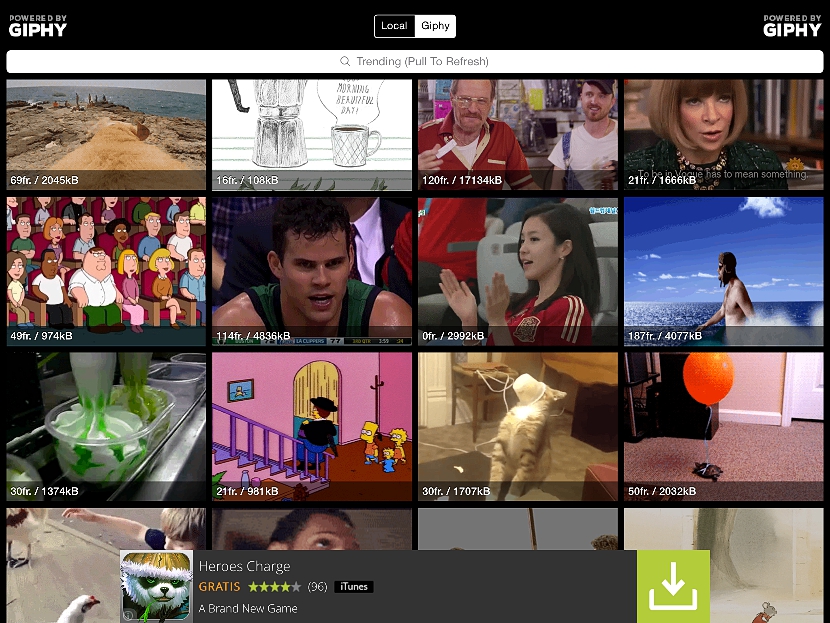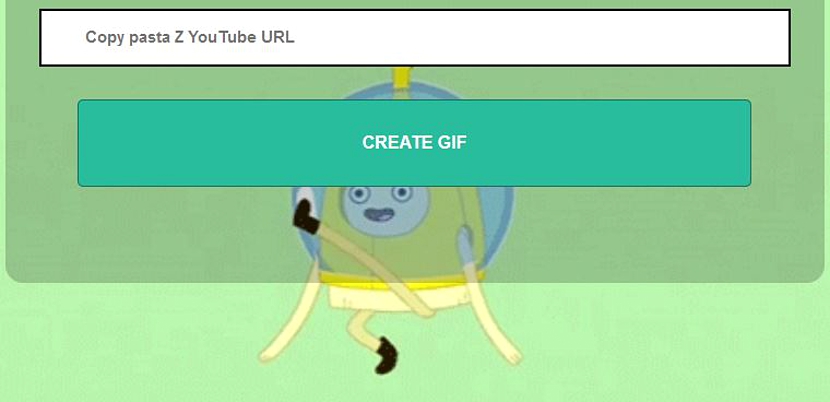En animeret Gif vil altid repræsentere et meget attraktivt element at dele via en e-mail eller en SMS-besked med forskellige typer kontakter og venner; Med dette mål har mange udviklere fremsat forskellige typer forslag for at kunne opret et animeret Gif med forskellige typer værktøjer på deres personlige computere.
Det bedste af alt er, hvornår vi kan bruge en online applikation, der hjælper os med at oprette denne animerede GifSelvom dette arbejdsmiljø desværre ikke gælder for mobile enheder, selv når der er en god internetbrowser på dem. Af denne grund foreslår vi et par værktøjer, som vi kunne bruge til at oprette en animeret Gif fra vores iPad eller en Android-tablet, uden at efterlade muligheden for at kunne udføre den samme opgave på en personlig computer med Windows eller Mac.
Opret et animeret GIF på mobile enheder
Det, vi foreslog ovenfor, er en meget stor sandhed, som mange mennesker er mødt med; På trods af at forskellige typer webapplikationer foreslår deres brugere muligheden for at kunne udføre en bestemt opgave programmeret på enhver form for platform, er tilstedeværelsen af internetbrowseren på mobile enheder ikke det eneste element, vi skal tage i betragtning for at skabe en slags specifikt projekt. Når vi taler om et animeret GIF, er der et interessant værktøj, som du kan download fra Apple Store eller Google Play Store, samme som har navnet 5 sekunderApp og der præsenteres gratis, men med visse begrænsninger.
Hvis du har en mobilenhed (telefon eller tablet), og du vil starte med at oprette en animeret GIF fra disse computere, anbefaler vi, at du downloader 5SecondsApp fra de respektive butikker, som vi har foreslået ovenfor.
Når du har installeret og kørt det, finder du en noget forvirrende grænseflade i starten, fordi der ikke er nogen specialiseret guide til administrere og kontrollere hver af funktionerne i denne applikation. I grænsefladen finder du primært et par elementer, som du skal tage i betragtning, som er:
Et videokamera. Du kan finde et ikon med denne karakteristik mod øverste venstre side, som du kan vælge at udføre forskellige typer opgaver, inden du begynder at oprette et animeret Gif; dette antyder, at du kan:
- Tag en video med den mobile enheds kamera.
- Find en video i det galleri eller fotoalbum, du har på din mobile enhed.
- Brug fotos i dine album.
Du kan vælge et hvilket som helst af elementerne, der vises i det vindue, for at kunne starte med at oprette en animeret Gif med et par enkle trin.
vælg. Når du har en optaget video eller et af dine album, skal du vælge denne knap øverst til højre; med det har du mulighed for at begynde at foretage små ændringer. For eksempel, hvis videoen er for lang, tilbydes du muligheden for at vælge et lille segment af den. Senere kunne du komme til at placere nogle små filter for at gøre din animation mere attraktiv; Hvis du har taget en video, og på samme tid ikke vil bruge den på noget tidspunkt, kan du vælge ikonet "papirkurven" placeret nederst til højre for at slette det med det samme.
konfiguration. Et lille tandhjul er placeret nederst til højre i hovedmenuen; der vil du have mulighed for at vælge en bedre kvalitet (størrelse) af den animerede Gif med den importerede video. Du kan også vælge muligheden for at bruge DropBox for at dele dine kreationer med et andet antal venner. Lige her vil du blive informeret om, at applikationen kan opdateres ved hjælp af en betalt licens, hvorved du kan få et animeret GIF på cirka 10 sekunder og uden tilstedeværelse af reklamer på grænsefladen.
Gennemgå de bedste animerede Gif-kreationer
I hovedmenuen på grænsefladen i 5SecondsApp og mod den midterste del finder du to meget vigtige muligheder. En af dem siger «Lokale«, Som du kan bruge til at udføre alle de operationer, som vi har nævnt ovenfor, hvilket betyder, at du har mulighed for at arbejde med lokaliserede filer på disse mobile enheder.
Den anden mulighed er en knap, der har navnet Giphy, samme som når det er valgt vil give dig muligheden for gennemgå de bedste animerede Gif-kreationer; Det kan være nyttigt at gennemgå dette galleri, så du har et lille eksempel på, hvad du kunne gøre på et bestemt tidspunkt med dine kreationer.
Opret et animeret GIF fra en personlig computer
Hvis du ikke vil bruge mobile enheder, men snarere din personlige computer, kan du gå til en interessant webapplikation, der har navnet GifYoutube.com; med det har du muligheden for arbejde i internetbrowseren for at oprette et animeret Gif med en video hostet på YouTube.
I det rum, du kan se inde i dets grænseflade, behøver du kun kopier til det link, der hører til YouTube-videoen du vil arbejde med for at oprette denne animerede Gif.
Som du kan beundre, med små tricks, der er meget nemme at følge og praktisk talt gratis værktøjer, har vi muligheden for at oprette en animeret Gif, der er forskellig fra de andre.